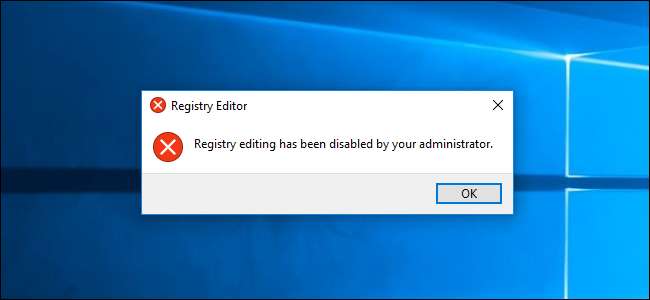
Блудування в реєстрі Windows може спричинити всілякі проблеми, якщо ви не будете обережні. Якщо ви ділитеся своїм ПК з іншими, ви можете заборонити менш досвідченим користувачам отримувати доступ та редагувати реєстр.
Коли ви ділитеся ПК з іншими людьми, може бути дуже корисно заблокувати певні аспекти Windows. Наприклад, ми говорили про те, як це робити запобігти вимкненню користувачів Windows і як вимкніть панель керування та інтерфейс налаштувань . Ви також можете вимкнути доступ до материнської версії всіх адміністративних інструментів - Редактора реєстру - якщо ви бажаєте, щоб не всі змогли в нього ввійти. Ось як.
ПОВ'ЯЗАНІ: Як запобігти вимкненню певних користувачів
Однак одне дуже важливе попередження. Ми будемо нагадувати вам у цих інструкціях, щоб переконатися, що ви забороняєте доступ лише для бажаних користувачів, але ви завжди повинні залишати принаймні один адміністративний обліковий запис на своєму ПК, який не заблокований жодним чином, включаючи доступ до реєстру. В іншому випадку ви можете виявити, що не можете змінити ці зміни.
Домашні користувачі: вимкніть доступ до реєстру, відредагувавши реєстр
Якщо у вас Windows 7, 8 або 10 Home, вам доведеться відредагувати реєстр Windows, щоб внести ці зміни. Ви також можете зробити це таким чином, якщо у вас Windows Pro або Enterprise, але вам просто зручніше працювати в реєстрі. (Якщо у вас Pro або Enterprise, ми рекомендуємо використовувати простіший редактор локальної групової політики, як описано в наступному розділі.)
Стандартне попередження: Редактор реєстру - це потужний інструмент, і неправильне використання може зробити вашу систему нестабільною або навіть непрацездатною. Це досить простий хак, і поки ви дотримуєтесь інструкцій, у вас не повинно виникнути проблем. Тим не менш, якщо ви ніколи раніше не працювали з цим, подумайте про читання як користуватися редактором реєстру перш ніж розпочати. І однозначно створити резервну копію реєстру (і комп'ютера !) перед внесенням змін.
ПОВ'ЯЗАНІ: Навчання користуватися редактором реєстру як професіонал
Перш ніж розпочати редагування реєстру, потрібно виконати два кроки:
- Якщо обліковий запис користувача, для якого ви хочете обмежити Реєстр, є стандартним обліковим записом, вам потрібно буде тимчасово змінити його як обліковий запис адміністратора. Це дозволить вам внести необхідні зміни. І ми нагадаємо вам змінити його знову після закінчення.
- Вам потрібно буде ввійти як користувач, якого ви хочете внести зміни для , а потім відредагуйте реєстр, увійшовши до свого облікового запису.
І якщо у вас є кілька користувачів, для яких ви хочете внести зміни, вам доведеться повторити ці два кроки для кожного користувача.
Увійшовши як користувач, для якого ви вносите зміни, відкрийте Редактор реєстру, натиснувши кнопку Пуск і набравши "regedit". Натисніть Enter, щоб відкрити Редактор реєстру та надати йому дозвіл вносити зміни у свій ПК.
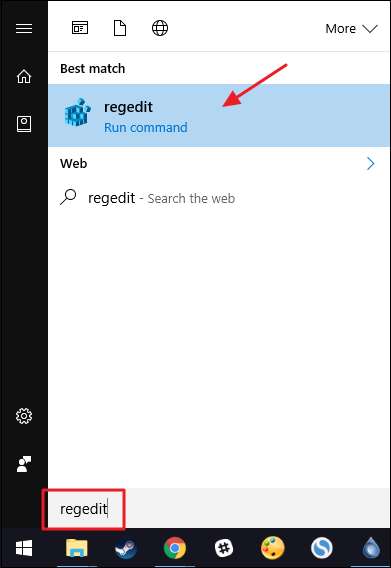
У Редакторі реєстру за допомогою лівої бічної панелі перейдіть до наступної клавіші:
HKEY_CURRENT_USER \ SOFTWARE \ Microsoft \ Windows \ CurrentVersion \ Policies \ System
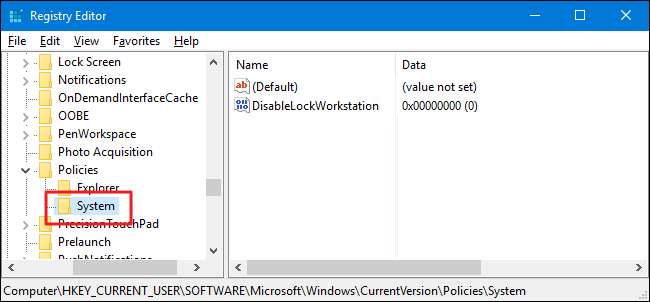
Далі ви створите всередині цього значення
Система
ключ. Клацніть правою кнопкою миші
Система
і виберіть New> DWORD (32-bit) значення. Назвіть нове значення “DisableRegistryTools”.
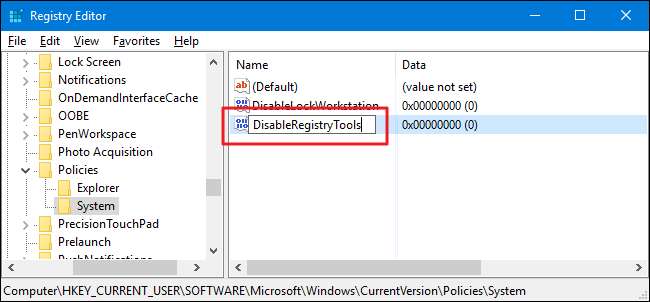
Далі двічі клацніть на
DisableRegistryTools
значення, щоб відкрити вікно властивостей. Змініть значення з 0 на 1 у полі "Дані про значення", а потім натисніть "OK".
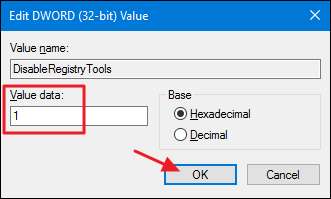
Тепер ви можете вийти з редактора реєстру. Зміни відбуваються негайно, і ви можете перевірити їх, просто спробувавши знову відкрити Редактор реєстру. Ви повинні отримати повідомлення про помилку. Тепер ви можете вийти як той користувач, увійти знову за допомогою адміністративного облікового запису та змінити обліковий запис цього користувача на звичайний, якщо це було раніше.
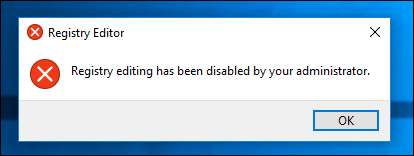
Якщо ви коли-небудь захочете змінити зміни, вам доведеться знову ввійти як цей користувач - змінивши обліковий запис на адміністративний, якщо це ще не зроблено - і відкрити командний рядок з адміністративними привілеями, оскільки отримати доступ до реєстру. У підказці введіть таку команду:
reg додати "HKCU \ Software \ Microsoft \ Windows \ CurrentVersion \ Policies \ System" / t Reg_dword / v DisableRegistryTools / f / d 0
Ця команда змінює
DisableRegistryTools
значення від 1 назад до 0. Як варіант, ви можете скористатися завантажувальним рубанкою, про яку ми докладно розповімо в наступному розділі.
Завантажте наш Hack реєстру в один клік

Якщо вам не хочеться занурюватися до реєстру самостійно, ми створили дві завантажувані хакерські програми, якими ви можете скористатися. Один злом відключає доступ до редактора реєстру, а другий - доступ. Щоб використовувати їх, вам потрібно виконати такі дії:
- Змініть обліковий запис користувача, для якого потрібно вимкнути реєстр, на обліковий запис адміністратора, якщо він ще не такий.
- Увійдіть за допомогою облікового запису користувача, для якого потрібно внести зміни.
- Двічі клацніть хакер, який ви хочете використовувати, і клацніть по підказках.
- Вийдіть, а потім увійдіть за допомогою адміністративного облікового запису.
- Поверніть обліковий запис користувача, для якого ви вносили зміни, на стандартний, якщо таким чином він був налаштований раніше.
Обидва хаки включені до наступного ZIP-файлу.
Відключити хакі реєстру
ПОВ'ЯЗАНІ: Як зробити власні хаки реєстру Windows
Ці хаки насправді просто
Система
ключ, знятий до
DisableRegistryTools
значення, яке ми описали вище, а потім експортували у файл .REG. Запуск хака "Вимкнути реєстр для поточного користувача" створює файл
DisableRegistryTools
значення і встановлює значення 1. Запуск хака «Увімкнути реєстр для поточного користувача (за замовчуванням)» повертає значення до 0. І якщо вам подобається возитися з реєстром, варто витратити час, щоб навчитися
як власноруч реєструвати
.
Професійні та корпоративні користувачі: вимкніть доступ до реєстру за допомогою редактора локальної групової політики
Якщо ви використовуєте Windows Pro або Enterprise, найпростіший спосіб вимкнути доступ до реєстру для певних користувачів - за допомогою редактора локальної групової політики. Це також дає вам трохи більше повноважень щодо того, які користувачі мають це обмеження. Вам потрібно буде трохи додатково налаштувати, спершу створивши об’єкт політики для цих користувачів. Ви можете прочитати все про це в нашій посібник із застосування локальних налаштувань групової політики до конкретних користувачів .
Ви також повинні знати, що групова політика є досить потужним інструментом, тому варто витратити трохи часу дізнатися, що він може зробити . Крім того, якщо ви перебуваєте в мережі компанії, зробіть усім послугу і спершу проконсультуйтеся з адміністратором. Якщо ваш робочий комп’ютер є частиною домену, він також імовірно є частиною групової політики домену, яка в будь-якому випадку замінить локальну групову політику.
ПОВ'ЯЗАНІ: Як застосувати налаштування локальної групової політики до конкретних користувачів
Почніть з пошуку файлу MSC, який ви створили для керування політиками для тих конкретних користувачів. Двічі клацніть, щоб відкрити його та дозволити йому вносити зміни у ваш ПК. У цьому прикладі ми використовуємо створений нами для застосування політики до всіх неадміністративних облікових записів користувачів.
У вікні групової політики для цих користувачів ліворуч перейдіть до Конфігурація користувача> Адміністративні шаблони> Система. Праворуч знайдіть пункт «Заборонити доступ до засобів редагування реєстру» та двічі клацніть на ньому, щоб відкрити діалогове вікно властивостей.
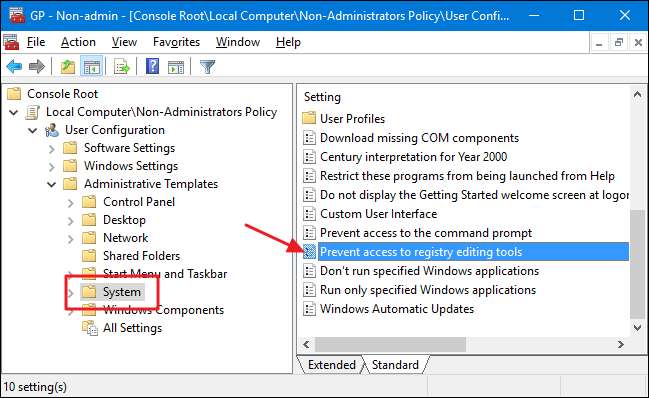
У вікні властивостей налаштування натисніть опцію «Увімкнено», а також переконайтесь, що для параметра «Вимкнути регедитування від безшумного запуску» встановлено значення «Так». Коли дозволяється безшумний запуск, користувачі все ще можуть застосовувати попередньо налаштовані файли REG, виконуючи їх із командного рядка з тихою опцією. Якщо ви забороните цю опцію, вибравши “Так”, користувачі не зможуть вносити зміни до реєстру. Закінчивши, натисніть "OK".
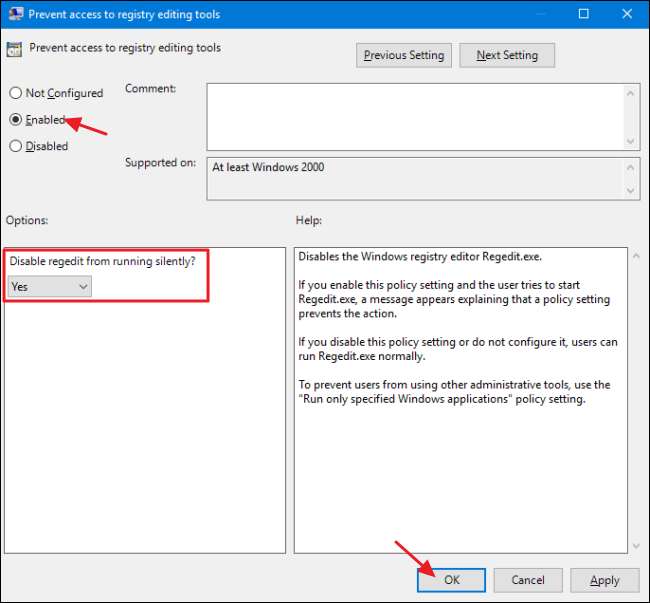
Тепер ви можете вийти з редактора локальної групової політики. Зміни повинні відбутися негайно. Щоб протестувати його, просто увійдіть як один із порушених користувачів і переконайтеся, що не можете запустити редактор реєстру. Щоб скасувати зміни пізніше, просто поверніться до того самого налаштування «Заборонити доступ до інструментів редагування реєстру» та змініть його назад на «Не налаштовано».







